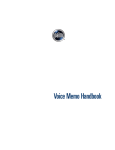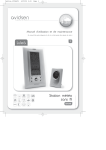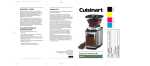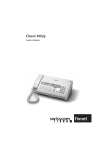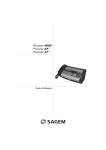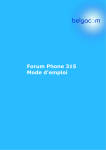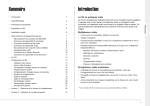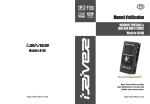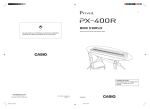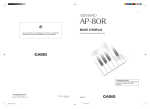Download Manuel d`utilisation de Mémo vocal
Transcript
Manuel d'utilisation de Mémo vocal Copyright © 2002 Palm, Inc. Tous droits réservés. HotSync, le logo Palm et Palm OS sont des marques déposées de Palm, Inc. Le logo HotSync et Palm sont des marques commerciales de Palm, Inc. Les autres marques sont des marques déposées ou des marques commerciales de leurs détenteurs respectifs. Clause de non responsabilité Palm, Inc. décline toute responsabilité en cas de dommage ou de perte résultant de l'utilisation de ce guide. Palm, Inc. décline toute responsabilité en cas de perte ou de plainte de tiers pouvant résulter de l'utilisation de ce logiciel. Palm, Inc. décline toute responsabilité en cas de dommage ou de perte faisant suite à un effacement des données dû à une défaillance technique, à l'usure de la batterie ou à des réparations. Veillez à effectuer sur d'autres supports des copies de sauvegarde de l'intégralité des données importantes, afin qu'elles ne soient pas perdues. IMPORTANT Avant d'utiliser les logiciels fournis, lisez la licence d'utilisation du logiciel octroyée à l'utilisateur final, livrée avec le produit. L'utilisation de tout élément logiciel suppose que vous acceptez les conditions de ce contrat de licence. PN : 407-4930A-FR Sommaire A propos de Mémo vocal . . . . . . . . . . . . . . . . . . . . . . . . . . . . . . . . . . . . . . . . . . . . . 1 Configuration système de l'ordinateur de poche . . . . . . . . . . . . . . . . . . . . . . . . . 1 Installation de Mémo vocal . . . . . . . . . . . . . . . . . . . . . . . . . . . . . . . . . . . . . . . . . . . 1 Utilisation de Mémo vocal . . . . . . . . . . . . . . . . . . . . . . . . . . . . . . . . . . . . . . . . . . . . 2 Ouverture de Mémo vocal . . . . . . . . . . . . . . . . . . . . . . . . . . . . . . . . . . . . . . . . . 2 Enregistrement d'un mémo vocal . . . . . . . . . . . . . . . . . . . . . . . . . . . . . . . . . . . 3 Pause au cours d'un enregistrement et reprise . . . . . . . . . . . . . . . . . . . . . . . . 4 Stockage des mémos vocaux sur une carte d'extension . . . . . . . . . . . . . . . . . 5 Lecture de mémos vocaux . . . . . . . . . . . . . . . . . . . . . . . . . . . . . . . . . . . . . . . . . 6 Définition d'une alarme pour un mémo vocal . . . . . . . . . . . . . . . . . . . . . . . . . 8 Utilisation des menus Mémo vocal . . . . . . . . . . . . . . . . . . . . . . . . . . . . . . . . . 10 iii Sommaire iv A propos de Mémo vocal Mémo vocal vous permet d'enregistrer vos réflexions où que vous soyez. Vous pouvez utiliser l'application Mémo vocal exactement comme si vous disposiez d'un enregistreur et bien plus encore : ■ Enregistrer et écouter les mémos vocaux directement sur l'ordinateur de poche. ■ Définir une alarme pour utiliser vos mémos vocaux comme des messages de rappel. ■ Affecter des catégories aux mémos vocaux pour les organiser de manière logique et les consulter plus facilement. ■ Effectuer une synchronisation avec votre ordinateur de bureau à l'aide du logiciel Palm™ Desktop et de la technologie HotSync®, puis écouter les mémos vocaux sur votre ordinateur de bureau ou les envoyer en pièces jointes de messages électroniques. ■ Partager des mémos vocaux avec d'autres personnes lorsque vous utilisez les commandes Envoyer ou Transmettre. Configuration système de l'ordinateur de poche Voici les éléments requis pour utiliser Mémo vocal : ■ Vous devez disposer de 175 kilooctets (Ko) de mémoire disponible sur votre ordinateur de poche. ■ Pour enregistrer un mémo vocal, vous devez connecter l'ordinateur de poche au casque mains libres de Palm™, vendu séparément. REMARQUE Il est possible que d'autres casques fonctionnent avec votre ordinateur de poche. Les casques doivent être équipés d'une prise casque jack pour restitution vocale de 2,5 mm et de 4 broches. Les performances et la facilité d'utilisation des casques autres que le casque mains libres Palm peuvent varier. Installation de Mémo vocal Pour pouvoir utiliser Mémo vocal, vous devez installer les fichiers logiciels situés sur le CD-ROM Software Essentials. Pour installer Mémo vocal (Windows) : 1. Insérez le CD-ROM Software Essentials dans le lecteur de CD-ROM de votre ordinateur de bureau. 2. Parmi les catégories répertoriées sur la gauche de l'écran d'installation, cliquez sur l'onglet Productivité, puis sur Mémo vocal. 1 Utilisation de Mémo vocal 3. Cliquez sur Installer maintenant pour envoyer les fichiers vers l'Installation rapide Palm™. REMARQUE Si l'Installation rapide Palm n'est pas ouverte, une boîte de dialogue de confirmation s'affiche. Dans la liste déroulante Utilisateur, sélectionnez le nom correspondant à votre ordinateur de poche. Cliquez sur OK pour envoyer les fichiers vers l'Installation rapide Palm. 4. Connectez l'ordinateur de poche à la station de synchronisation ou au câble, puis appuyez sur le bouton HotSync ™. Pour installer Mémo vocal (Macintosh) : 1. Insérez le CD-ROM Software Essentials dans le lecteur de CD-ROM de votre ordinateur de bureau. 2. Double-cliquez sur le CD Software Essentials, puis ouvrez les dossiers Productivité et Mémo vocal. 3. Sélectionnez tous les fichiers à l'exception du manuel de l'ordinateur de poche, puis double-cliquez. 4. Dans la liste déroulante Utilisateur, vérifiez que le nom de l'utilisateur correspond à votre ordinateur de poche. Si le nom de l'utilisateur est incorrect, procédez de nouveau à la sélection des fichiers (étape 3), puis cliquez sur Supprimer de la liste. Sélectionnez le nom correct, puis reprenez à partir de l'étape 3. REMARQUE 5. Connectez l'ordinateur de poche à la station de synchronisation ou au câble, puis appuyez sur le bouton HotSync . Utilisation de Mémo vocal Une fois le logiciel installé sur l'ordinateur de poche, vous pouvez commencer à utiliser l'application Mémo vocal. Ouverture de Mémo vocal Vous pouvez ouvrir l'application Mémo vocal à l'aide des commandes à l'écran ou en connectant tout simplement le casque à l'ordinateur de poche. Pour ouvrir Mémo vocal à l'aide des commandes à l'écran : 2 1. Appuyez sur l'icône Accueil . 2. Appuyez sur la liste de sélection située dans le coin supérieur droit de l'écran. Enregistrement d'un mémo vocal 3. Appuyez sur Principal. 4. Appuyez sur l'icône Mémo vocal . Enregistrement d'un mémo vocal Vous pouvez utiliser le bouton du casque ou les commandes à l'écran pour enregistrer un mémo vocal. Après l'enregistrement, vous ne pouvez rien ajouter ou vous ne pouvez pas modifier le contenu, mais vous pouvez affecter une catégorie au mémo vocal ou modifier son titre. Pour enregistrer un mémo vocal sur l'ordinateur de poche à l'aide du bouton du casque : 1. Connectez le casque à l'ordinateur de poche. L'application Mémo vocal s'ouvre alors automatiquement. Bouton du casque 2. Pour lancer l'enregistrement, appuyez sur le bouton du casque, puis parlez dans le micro du casque. Un signal sonore indique que l'enregistrement a commencé. REMARQUE Si vous enregistrez un mémo vocal relativement long et que vous souhaitez le mettre en pause pour le reprendre ultérieurement, reportez-vous à la section « Pause au cours d'un enregistrement et reprise » ci-après. 3 Utilisation de Mémo vocal 3. Pour arrêter un enregistrement, appuyez une fois sur le bouton du casque. Un signal sonore indique que l'enregistrement s'est arrêté. 4. (Facultatif) Appuyez sur l'heure en haut de l'écran, puis saisissez un titre. 5. (Facultatif) Appuyez sur la liste de sélection de catégorie située dans le coin supérieur droit, puis sélectionnez la catégorie dans laquelle vous voulez stocker le mémo vocal. CONSEIL Pour stocker automatiquement les mémos vocaux sur une carte d'extension, reportez-vous à la section « Stockage des mémos vocaux sur une carte d'extension » plus loin dans ce manuel. Saisissez le titre ici Appuyez ici pour créer un autre mémo vocal 6. Appuyez sur Terminé. Pause au cours d'un enregistrement et reprise Pour effectuer une pause au cours de l'enregistrement d'un mémo vocal et pour le reprendre, vous devez utiliser les commandes à l'écran. Pour effectuer une pause et redémarrer en cours de création d'un mémo vocal : 1. Dans la liste Mémo vocal, appuyez sur Nouveau. 2. (Facultatif) Appuyez sur la liste de sélection de catégorie située dans le coin supérieur droit, puis sélectionnez la catégorie dans laquelle vous voulez stocker le mémo vocal. CONSEIL Pour stocker automatiquement les mémos vocaux sur une carte d'extension, reportez-vous à la section « Stockage des mémos vocaux sur une carte d'extension » plus loin dans ce manuel. 4 Pause au cours d'un enregistrement et reprise 3. Appuyez sur Enregistrer. Un signal sonore indique que l'enregistrement a commencé. Enregistrer Pause 4. Commencez à parler dans le micro du casque. 5. Appuyez sur Pause pour mettre l'enregistrement en pause. Un signal sonore indique que l'enregistrement est mis en pause. REMARQUE Si vous utilisez d'autres applications sur l'ordinateur de poche une fois l'enregistrement mis en pause, appuyez une fois sur le bouton du casque pour reprendre l'enregistrement. Etat de l'enregistrement Arrêt 6. Pour redémarrer un enregistrement, appuyez sur Enregistrement. Un signal sonore indique que l'enregistrement a redémarré. 7. Appuyez sur Arrêt lorsque vous avez terminé l'enregistrement du mémo vocal. Un signal sonore indique que l'enregistrement s'est arrêté. 8. (Facultatif) Appuyez sur l'heure en haut de l'écran, puis saisissez un titre. 9. Appuyez sur Terminé. 5 Utilisation de Mémo vocal Stockage des mémos vocaux sur une carte d'extension Pour économiser de l'espace de stockage sur l'ordinateur de poche ou créer des mémos vocaux pour d'autres personnes, stockez vos mémos vocaux sur une carte d'extension. L'application Mémo vocal vous permet de stocker des mémos vocaux spécifiques sur une carte d'extension ou de configurer l'ordinateur de poche pour qu'il les stocke toujours sur une carte d'extension le cas échéant. Gardez à l'esprit que lorsque vous stockez des mémos vocaux sur une carte d'extension, ils n'apparaissent pas dans la partie Mémo vocal du logiciel Palm Desktop après une opération HotSync et ne sont pas sauvegardés. Par conséquent, si vous donnez votre carte d'extension à un ami, vous n'avez plus d'autre copie de vos mémos vocaux. Vous devez utiliser un lecteur de carte (vendu séparément) pour visualiser le contenu de la carte d'extension sur votre ordinateur de bureau et utiliser une application tierce pour sauvegarder les données d'une carte d'extension. En outre, vous ne pouvez pas marquer les mémos vocaux comme étant personnels ou associer des alarmes aux mémos vocaux stockés sur une carte d'extension. Pour stocker des mémos vocaux spécifiques sur une carte d'extension : 1. Créez ou ouvrez un mémo vocal. 2. Appuyez sur la liste de sélection des catégories située dans le coin supérieur droit et sélectionnez Carte ou le nom de la carte. 3. Appuyez sur Terminé. Pour stocker automatiquement des mémos vocaux sur une carte d'extension : 6 1. Dans la liste Mémo vocal, appuyez sur l'icône Menu . 2. Appuyez sur Options puis sur Préférences. 3. Cochez la case Enregistrer automatiquement sur la carte d'extension, si présente. 4. Appuyez sur OK. Lecture de mémos vocaux Lecture de mémos vocaux Vous pouvez écouter les mémos vocaux avec ou sans casque. La liste Mémo vocal affiche le titre, la date de création et la durée de chaque mémo vocal. Si vous n'avez pas affecté de titre à votre mémo, son heure de création fait office de titre. Vous pouvez ainsi les rechercher et les écouter facilement. Pour écouter un mémo vocal : 1. (Facultatif) Connectez le casque à l'ordinateur de poche. 2. Dans la liste Mémo vocal, appuyez sur le titre du mémo vocal (ou sur l'heure). Vous pouvez également sélectionner un mémo vocal avec le Navigateur. CONSEIL La lecture du mémo vocal commence après quelques secondes. Pour commencer la lecture immédiatement, appuyez sur le bouton de lecture. Appuyez sur les flèches pour passer aux mémos vocaux suivants et précédents Appuyez ici pour écouter un mémo vocal 3. Appuyez sur les flèches en haut de l'écran pour écouter le mémo vocal suivant ou précédent. Vous pouvez également incliner le Navigateur vers la droite ou la gauche pour écouter le mémo suivant ou précédent. CONSEIL 4. Appuyez sur Terminé. Pour régler le volume : 1. A partir de l'écran Mémo vocal, appuyez sur l'icône du haut-parleur . 2. Faites glisser le curseur ou inclinez le Navigateur vers le haut ou le bas pour régler le volume. 3. Appuyez sur Terminé. CONSEIL Lorsqu'un mémo vocal est en cours de lecture, vous pouvez également incliner le Navigateur vers le haut pour monter le volume ou vers le bas pour le baisser. 7 Utilisation de Mémo vocal Pour écouter une partie d'un mémo vocal : 1. Dans la liste Mémo vocal, appuyez sur le titre du mémo vocal. 2. Faites glisser le curseur jusqu'à la partie que vous voulez écouter. CONSEIL Vous pouvez également appuyer sur la barre pour faire passer le curseur directement sur cette position. Curseur Barre de défilement 3. Appuyez sur le bouton de lecture. 4. Appuyez sur Terminé. Définition d'une alarme pour un mémo vocal Vous pouvez définir une alarme à une heure et une date spécifiques afin de vous rappeler de donner suite à un mémo vocal. Pour définir une alarme pour un mémo vocal : 1. Appuyez sur le mémo vocal auquel vous souhaitez affecter une alarme. 2. Appuyez sur l'icône Menu 3. Appuyez sur Options puis sur Alarme. 4. Appuyez sur la case Date. 5. Appuyez sur l'année, le mois et et le jour auxquels vous voulez que l'alarme se déclenche. . Appuyez ici pour choisir l'année Appuyez ici pour choisir le mois Appuyez ici pour choisir le jour Lorsque vous avez appuyé sur la date, la boîte de dialogue Régler l'alarme réapparaît. 8 Définition d'une alarme pour un mémo vocal 6. Appuyez sur la case Heure. 7. Appuyez dans les colonnes des heures et des minutes pour sélectionner l'heure à laquelle l'alarme doit se déclencher. Appuyez ici pour choisir l'heure Appuyez ici pour choisir les minutes 8. (Facultatif) Appuyez sur la case à cocher Lecture auto pour écouter automatiquement le mémo vocal lorsque l'alarme s'éteint. 9. Appuyez sur OK. 10. Lorsque l'alarme se déclenche et que le message de rappel s'affiche, procédez de l'une des façons suivantes : – Appuyez sur OK pour faire disparaître définitivement le rappel et revenir à l'écran précédent. – Appuyez sur Rappel pour faire disparaître temporairement le rappel et revenir à l'écran précédent. Un indicateur d'attention clignote dans le coin supérieur gauche de l'écran pour vous éviter d'oublier l'alarme en cours. Cinq minutes plus tard, l'alarme resonne et le message de rappel s'affiche à nouveau. L'heure actuelle apparaît dans la barre de rappel et le titre du mémo vocal apparaît à l'écran. Si votre mémo vocal ne porte pas de titre, l'heure à laquelle il a été créé s'affiche à l'écran. – Appuyez sur Aller à pour ouvrir Mémo Vocal. Mémo vocal s'ouvre et affiche le mémo vocal associé à l'alarme. Patientez quelques instants que la lecture du mémo vocal commence ou appuyez sur le bouton de lecture. 9 Utilisation de Mémo vocal Utilisation des menus de Mémo vocal Les menus de l'application Mémo vocal sont présentés ici pour référence. Vous trouverez également dans cette section certaines fonctions de l'application Mémo vocal qui ne sont pas décrites ailleurs dans ce manuel. Les menus Mémo vocal et Options diffèrent selon que vous affichez la liste Mémo vocal ou un mémo vocal individuel. Menus de Mémo vocal Liste Mémo vocal Ecran Mémo vocal Envoyer catégorie Ouvre une boîte de dialogue dans laquelle vous pouvez choisir la façon d'envoyer la catégorie. Les options disponibles dépendent des applications installées sur l'ordinateur de poche. Envoyer mémo vocal Ouvre une boîte de dialogue dans laquelle vous pouvez choisir la façon d'envoyer le mémo vocal. Les options disponibles dépendent des applications installées sur l'ordinateur de poche. Menus Options Liste Mémo vocal 10 Ecran Mémo vocal Préférences Affiche la boîte de dialogue Préférences Mémo vocal. Vous pouvez y paramétrer l'ordre de tri des mémos vocaux, le son de l'alarme, la confirmation de suppression et le stockage automatique des mémos vocaux sur une carte d'extension, le cas échéant. Sécurité Affiche la boîte de dialogue Modifier la sécurité dans laquelle vous définissez une option de confidentialité pour tous les mémos vocaux. Détails Affiche la boîte de dialogue Détails du mémo vocal dans laquelle vous pouvez affecter une catégorie à un mémo et le marquer comme étant personnel. A propos de Mémo vocal Affiche les informations relatives à la version de l'application Mémo vocal.